
ดูและแก้ไขไฟล์ด้วย ดูแบบรวดเร็วบน Mac
ดูแบบรวดเร็วมอบการแสดงตัวอย่างที่รวดเร็วและแสดงในขนาดเต็มให้กับไฟล์เกือบทุกประเภทโดยไม่ต้องเปิดไฟล์ แค่กด Space bar เพื่อหมุนรูปภาพ, ตัดแต่งคลิปเสียงและคลิปวิดีโอ และใช้ ทำเครื่องหมาย เพื่อครอบตัดรูปภาพและใส่คำอธิบายประกอบให้ภาพหรือ PDF คุณสามารถใช้ ดูแบบรวดเร็ว กับรายการในหน้าต่าง FInder, บนเดสก์ท็อปของคุณ, ในอีเมลและข้อความ และในที่อื่นๆ ได้
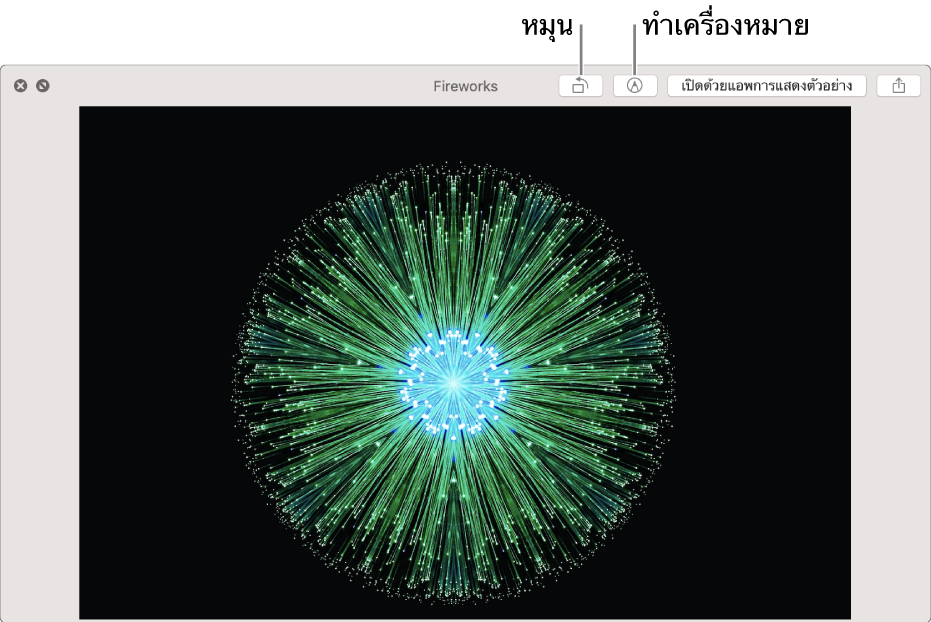
บน Mac ของคุณในหน้าต่าง Finder หรือบนเดสก์ท็อป ให้เลือกหนึ่งรายการขึ้นไป แล้วกด Space bar
หน้าต่าง Quick Look เปิด หากคุณเลือกรายการไว้หลายรายการ รายการแรกจะถูกแสดง
ในหน้าต่าง Quick Look ให้ปฏิบัติตามวิธีใดๆ ต่อไปนี้:
ปรับขนาดหน้าต่าง: ลากมุมของหน้าต่าง
คุณยังสามารถใช้ ดูแบบรวดเร็ว ในโหมดเต็มหน้าจอได้อีกด้วย คลิกปุ่มเต็มหน้าจอ
 ในหน้าต่าง ดูแบบรวดเร็ว ในการหยุดใช้ในโหมดเต็มหน้าจอ ให้เลื่อนตัวชี้เมาส์ไปที่ด้านล่างสุดของหน้าต่าง จากนั้นคลิกปุ่ม ออกจากโหมดเต็มหน้าจอ
ในหน้าต่าง ดูแบบรวดเร็ว ในการหยุดใช้ในโหมดเต็มหน้าจอ ให้เลื่อนตัวชี้เมาส์ไปที่ด้านล่างสุดของหน้าต่าง จากนั้นคลิกปุ่ม ออกจากโหมดเต็มหน้าจอ  ที่แสดงขึ้น
ที่แสดงขึ้นเลือกหารายการ (ถ้าคุณเลือกอยู่หลายรายการ): คลิกที่ลูกศรที่อยู่ใกล้กับด้านซ้ายบนสุดของหน้าต่างหรือกดปุ่มลูกศรซ้ายและลูกศรขวา ในโหมดเต็มหน้าจอ ให้คลิกปุ่ม เล่น
 เพื่อดูรายการเป็นสไลด์โชว์
เพื่อดูรายการเป็นสไลด์โชว์แสดงรายการในช่องตาราง (ถ้าคุณเลือกหลายรายการ): คลิกปุ่มแผ่นดัชนี
 หรือกด Command-Return
หรือกด Command-Returnซูมเข้าและออกจากรายการ: กด Command-เครื่องหมายบวก (+) เพื่อทำให้ภาพใหญ่ขึ้น หรือกด Command-เครื่องหมายลบ (–) เพื่อทำให้เล็กลง
หมุนรายการ: คลิกปุ่มหมุนซ้าย
 หรือกดปุ่ม Option ค้างไว้แล้วคลิกปุ่มหมุนขวา
หรือกดปุ่ม Option ค้างไว้แล้วคลิกปุ่มหมุนขวา  คลิกต่อเพื่อหมุนรายการต่อไป
คลิกต่อเพื่อหมุนรายการต่อไป ทำเครื่องหมายรายการ คลิกปุ่มทำเครื่องหมาย
 ดู ทำเครื่องหมายไฟล์
ดู ทำเครื่องหมายไฟล์ตัดแต่งรายการเสียงหรือวิดีโอ: คลิกปุ่มตัดต่อ
 จากนั้นลากขอบจับสีเหลืองในแถบตัดต่อ ในการทดสอบการเปลี่ยนแปลงของคุณ ให้คลิก เล่น คุณสามารถเริ่มใหม่ได้โดยคลิก คืนกลับ เมื่อคุณพร้อมที่จะบันทึกการเปลี่ยนแปลง ให้คลิก เสร็จสิ้น จากนั้นเลือกแทนที่ไฟล์ต้นฉบับหรือสร้างไฟล์ใหม่
จากนั้นลากขอบจับสีเหลืองในแถบตัดต่อ ในการทดสอบการเปลี่ยนแปลงของคุณ ให้คลิก เล่น คุณสามารถเริ่มใหม่ได้โดยคลิก คืนกลับ เมื่อคุณพร้อมที่จะบันทึกการเปลี่ยนแปลง ให้คลิก เสร็จสิ้น จากนั้นเลือกแทนที่ไฟล์ต้นฉบับหรือสร้างไฟล์ใหม่เปิดรายการ: คลิกเพื่อเปิดด้วย [แอพ]
แชร์รายการ: คลิกปุ่มแชร์

เมื่อคุณทำเสร็จแล้ว ให้กด Space bar หรือคลิกปุ่มปิด
 เพื่อปิดหน้าต่างดูแบบรวดเร็ว
เพื่อปิดหน้าต่างดูแบบรวดเร็ว
เมื่อคุณเปิด Live Photo ในหน้าต่าง Quick Look จะเป็นการเล่นส่วนที่เป็นวิดีโอของรูปภาพนั้น หากต้องการดูอีกครั้ง ให้คลิก Live Photo ที่มุมซ้ายล่างของรูปภาพนั้น